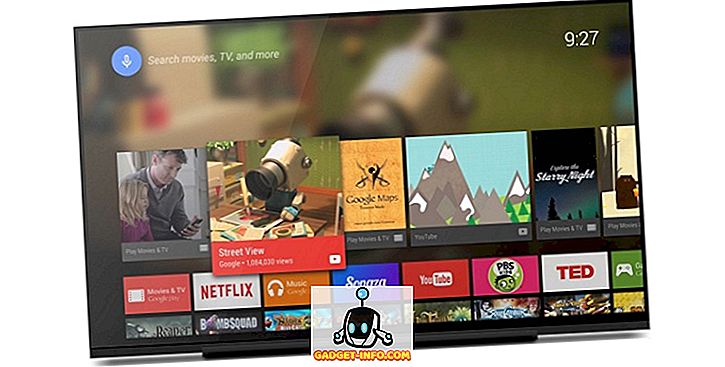Svi mi imamo svoja računala postavljena prema našim individualnim zahtjevima. To uključuje postavke kao što su postavke sustava, zadane lokacije za spremanje datoteka, skup instaliranih programa / aplikacija, pa čak i prilagođene teme. Međutim, gotovo sve distribucije Linuxa omogućuju vam prijenos personalizirane digitalne radne okoline na USB flash pogon. Što ako isto možete učiniti i sa sustavom Windows 10, i pokrenuti ga na bilo kojem računalu, izravno s USB flash pogona?
Ispostavilo se da možete, zahvaljujući funkcionalnosti sustava Windows To Go. Ali prije nego što pogledamo kako pokrenuti Windows 10 sa USB-a, ovdje je prikazan hardver i softver potreban za isti.
Početni zahtjevi prije nastavka:
Prije nego što možete započeti s izradom prijenosne instalacije sustava Windows 10 na USB izbrisivom memorijskom pogonu, važno je ispuniti nekoliko osnovnih zahtjeva (hardvera i softvera), kao što je navedeno u nastavku:
- USB 3.0 flash pogon od najmanje 16 GB (po mogućnosti veći).
- Windows 10 ISO datoteka (ili instalacijski disk).
- WinToUSB, besplatni program (više o ovome u sljedećem odjeljku) instaliran na računalu.
Kako instalirati Windows 10 na USB Flash Drive koristeći WinToUSB?
Za izradu prijenosne kopije sustava Windows 10 na USB flash pogonu koristit ćemo besplatnu inačicu uslužnog programa WinToUSB . Ima brojne prednosti, kao što je mogućnost stvaranja Windows To Go flash pogona iz nepodržanih verzija sustava Windows. I ne samo to, već može klonirati postojeću instalaciju sustava Windows kao digitalni radni prostor na USB flash pogonu (korisno kada nemate ISO / instalacijski disk).
To vam ne smeta, evo kako možete koristiti WinToUSB za instalaciju sustava Windows 10 na USB flash pogonu:
Korak 1: Instalirajte i pokrenite WinToUSB, navedite lokaciju ISO-a 10 (ili instalacijskog diska) i kliknite Dalje.

Korak 2: Odaberite USB flash pogon (pod uvjetom da je već priključen), nakon čega će program formatirati pogon. U sljedećem koraku odaberite flash pogon kao sustav i particiju za podizanje sustava (ne morate brbljati s drugim opcijama) i pritisnite Next da biste počeli kopirati Windows 10 na USB flash pogon.

Korak 3: Pričekajte dok se Windows 10 instalira na USB pogon. Nepotrebno je reći da ovo može potrajati nekoliko minuta. Nakon dovršetka postupka, ovaj flash pogon možete koristiti za pokretanje (i pokretanje) prijenosne, potpuno funkcionalne kopije sustava Windows 10 na bilo kojem računalu, zajedno sa svim unaprijed instaliranim modernim aplikacijama i programima. Sjajno, zar ne?
Važne napomene
- Kada prvi put pokrenete sustav Windows 10 s USB flash pogona, postoji malo podešavanja koje morate napraviti . To uključuje stvari kao što su postavljanje podataka o računu (npr. Korisničko ime, zaporka) i općenito korištenje iskustva izvan okvira (OOBE), što biste učinili u slučaju uobičajene instalacije sustava Windows 10 (pogledajte sliku ispod ). Međutim, nakon konfiguriranja, sve se te postavke spremaju na USB izbrisivi memorijski pogon i više ih nećete morati konfigurirati.

- Općenito, svaki put kada koristite prijenosnu instalaciju sustava Windows 10 na novom računalu, OS automatski traži najbolje zadane upravljačke programe za povezani hardver (npr. Monitor). Stoga može potrajati nekoliko minuta (i ponovno se pokrenuti) prije nego počnete raditi na računalu.
Mogući problemi
Zbog tehničkih mogućnosti koje su uključene u pokretanje operativnog sustava kao što je Windows 10 s USB pogona, postoje neka pitanja na koja možete naići. Neki od njih navedeni su u nastavku:
- Smanjena učinkovitost: Iako su USB flash diskovi sve bolji, oni još uvijek nisu sposobni upravljati OS-om, kao i unutarnjim diskovnim pogonima. Tako da nije neočekivano da se opći učinak ponekad malo uzruja, pogotovo kada je Windows 10 instaliran na sporijim USB 2.0 flash pogonima, kao i tijekom CPU intenzivnih zadataka.
- Problemi s upravljačkim programima: premda prijenosni sustav Windows 10 može automatski tražiti najbolje upravljačke programe za gotovo bilo koje računalo s kojim se koristi, možda će se dogoditi da se ne pronađe jedan ili više upravljačkih programa. Prema tome, nijedan hardver (npr. Audio, Wireless) ne može raditi na ciljnom računalu.
- Lokalne diskovne particije nisu otkrivene: Prema zadanoj konfiguraciji sustava Windows To Go, kada se računalo pokrene s prijenosne kopije sustava Windows 10 s USB flash pogona, pogoni diska na glavnom računalu nisu dostupni.
Nosite Windows 10 sa sobom svugdje
Nije moguće svaki put imati udobnost rada s vlastitim, personaliziranim radnim prostorom u sustavu Windows 10. Međutim, mogućnost potpunog pokretanja sustava Windows 10 s USB pogona dobiva se prilično blizu tome. I premda cijela stvar nije bez problema, ona dobro funkcionira. Uzmite ga za okretanje kako biste vidjeli kako to radi za vas, i javite nam svoje misli u komentarima ispod.